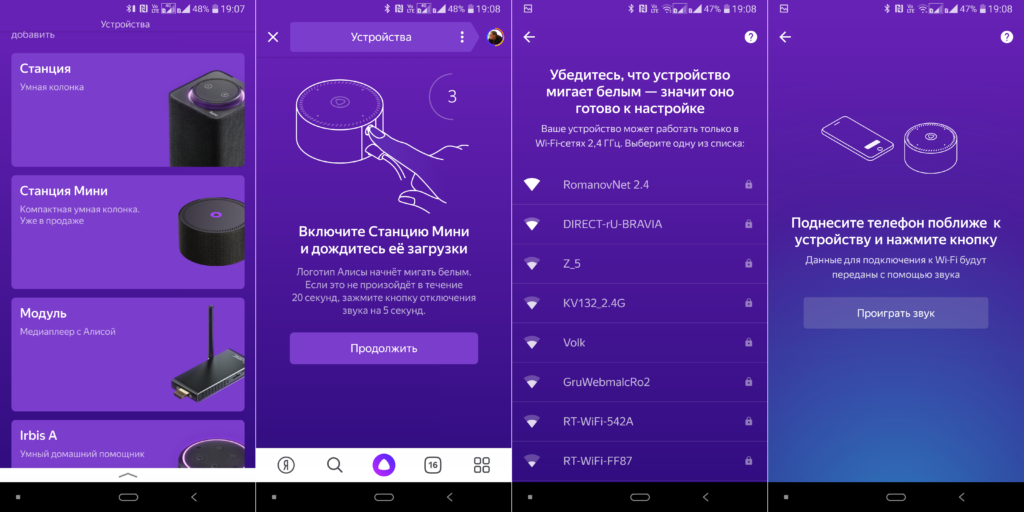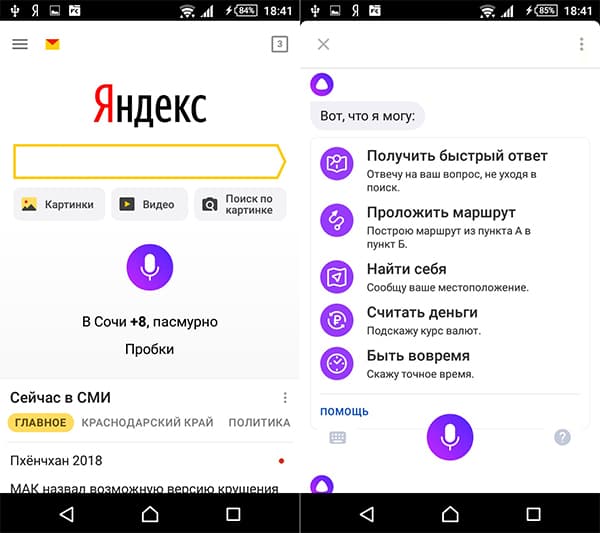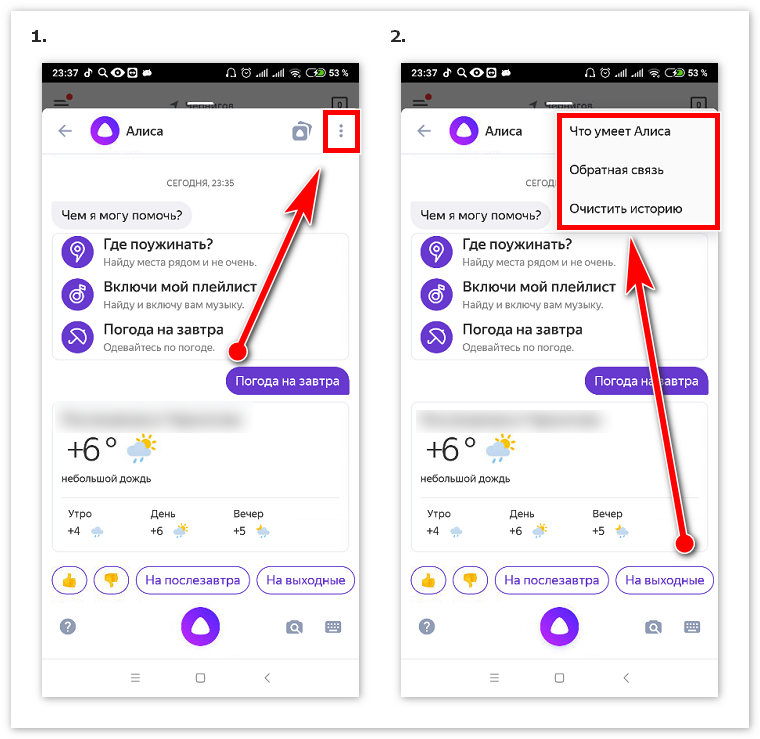Алиса набирает очень большую популярность у пользователей. Некогда слабенький помощник стал отличным собеседником, который может и пошутить, и подколоть. Но самое главное — теперь это мозг в современной технологичной квартире. При полноценной настройке Алиса способна и такси вызвать, и о погоде до мельчайших деталей рассказать может даже позвонить по вашей просьбе куда нужно.

Начнем настройку помощника с выбора типа подключения. Яндекс станцию можно подключить следующими способами:
- Wi-Fi или Bluetooth к смартфону;
- Bluetooth к компьютеру;
- Wi-Fi/Bluetooth/кабельное подключение к телевизору.
По заявлениям самого производителя наилучшим методом подключения является подключение к ТВ через HDMI-кабель. Данное подключение откроет возможности Алисе управлять перемоткой, громкостью, переключением каналов (в том числе по номерам), а также включением сервисов (Youtube, Netflix и т.п.).
HDMI-подключение к телевизору
При подключении по кабелю к ТВ настройка колонки самая простая и быстрая — Алиса все делает сама.
- Для начала нужно подключить Станцию к телевизору через HDMI-кабель и к сети питания;
- Зайти в канал HDMI вашего телевизора, все остальное сделает Алиса;
На данном этапе стоит отметить тот факт, что не все Яндекс станции имеют HDMI для подключения к телевизору через кабель, так что если вы хотите прокачать свой телевизор или сделать Алису хабом для умного дома — внимательно изучите характеристики каждой станции из доступных на данный момент.
- После подключения колонки и скачивания обновлений на канале HDMI появится интерфейс управления станцией.

Алиса уже на этом этапе может управлять навигацией телевизора, переключить канал, добавить/убавить громкость, ответит на любой вопрос, включит музыку и выполнит еще огромное множество действий.
Но даже если ваша Станция не имеет HDMI-разъема, а подключить ее к телевизору все равно нужно — можно осуществить это и с помощью беспроводных способов подключения.
Подключение к ТВ беспроводными способами
При целом ряде плюсов такого метода подключений есть и минусы, причем достаточно критичные.
- К примеру, если подключать Яндекс станцию по Bluetooth, она будет выполнять лишь роль беспроводной колонки для телевизора, а все элементы управления телевизором утратит.
Такой вариант подойдет тем, кто хочет собрать 2.0 аудиосистему к телевизору, ведь несколько станций могут работать в стереопаре, а с учетом очень неплохого звучания станции — такой вариант может быть, пусть и выходит достаточно дорогим.
По Wi-Fi же голосовые команды для управления ТВ — остаются, но включить некоторые сервисы может не получиться, если телевизор не очень современный.
Для подключения по Wi-Fi придется сделать чуть больше действий:
- Скачать приложение Яндекс;
- Зарегистрироваться или авторизоваться в учетной записи Яндекс;
- Дальше самое интересное, если с телевизором повезло, то достаточно перейти сначала во вкладку «Устройства», а затем в «Управление устройствами»;
- Найти свою модель телевизора, выбрать новую настройку и беспроводное соединение;
- Поднести смартфон к колонке и дать команду о проигрывании звука.
Подключение станции к телевизору по Wi-Fi пожалуй самый привередливый способ, который в себе несет огромное множество нюансов. Проще всего таким способом подключиться к телевизорам марки Samsung (да и то далеко не ко всем моделям).
Подключение Яндекс станции к компьютеру
А самый примитивный вариант подключения Яндекс станции и вследствие чего самый низкофункциональный — подключение к компьютеру по Bluetooth.
Во-первых, у вас гарантированно должен быть Bluetooth-модуль в компьютере, чаще всего в обычных настольных компьютерах его нет и необходимо докупать модуль отдельно. В ноутбуках модуль встречается практически везде. Во-вторых, никакого умного управления через Алису вашим компьютером не будет. Станция станет просто облачным плеером, будет транслировать музыку или подкасты на устройство воспроизведения вашего компьютера.
Пошаговая инструкция при наличии у вас Bluetooth-модуля:
- Для начала нужно включить Bluetooth на компьютере, способов множество: через «Устройства» в панели управления или через «Все параметры» Windows, или же через сам значок Bluetooth в трее системы;
- Включить Bluetooth на самой станции с помощью голосовой команды (Алиса, включи Bluetooth);
- Произвести сопряжение станции с модулем на компьютере, если прошло все без проблем — Алиса приступит к настройке станции;
- При неудачном сопряжении возможен ручной вариант, для которого нужно зажать кнопку выключения микрофона на станции, дождаться мерцания подсветки и попробовать произвести сопряжение в таком режиме.
Подключение Яндекс Станции к телефону
К телефону Яндекс Станцию также можно подключить по Wi-Fi и по Bluetooth. Настройка станции идентична описанным выше способам подключения к телевизору.
Но есть еще один вариант настройки станции — с помощью приложения Умный дом от Яндекс. В данном приложении содержится гораздо более широкий спектр настроек как самой Алисы, так и станции.
При настройке Яндекс Станции с телефона особых сложностей возникнуть не должно, Алиса все сделает сама. В приложении умный дом с Алисой нажимаем на добавление колонки, попутно подключив саму станцию к сети и дождавшись мигающей эмблемы Алисы. А дальше — наслаждаемся магией.
При добавлении станции выбираем дом, адрес и личные данные — станции они нужны для заказов еды/такси, ответа по погоде и тд.
Иногда подключение по Bluetooth не срабатывает с первого раза. Но по Wi-Fi нареканий практически не бывает.
После успешного подключения к сети, Алиса начнет автоматическую настройку станции, установит обновления, а пока это происходит — покажет каталог с функциями, которыми она обладает. Принты красочные, информация подана коротко и ясно.
По завершению обновлений можно перейти к детальным настройкам как станции, так и Алисы. Самая интересная настройка — это распознавание человека по голосу. Если в доме большая семья — Алиса сможет включать персонализированные подборки музыки, со временем адаптирует и свой стиль общения с каждым членом семьи.
Настройки Алисы и Яндекс станции
Существует огромный список настроек — как банальные, типа громкости, воспроизведения звуков или сигналов о выполнении команды, так и скрытые, о которых знают не все, но и настроить некоторые моменты не так просто и интуитивно.
Настраивать распознавание по голосу не трудно, но требует времени и тишины. Если дома несколько станций, микрофон включенный должен остаться только у одной. Сама настройка заключается в повторении ключевых фраз за Алисой.
По завершению настройки Алиса спросит как к вам обращаться и можно заложить в ее электронные мозги несколько обращений, которыми она и будет пользоваться.
Имеются и обычные для современных устройств настройки по типу «Не беспокоить». В указанные часы Алиса не будет присылать и зачитывать уведомления.
Эквалайзер позволяет не просто выбрать готовые пресеты для прослушивания различных жанров музыки, но и вручную сдвинуть баланс каждой части звукового спектра, а поскольку звучание станции (особенно большой) очень даже неплохое, то данная функция действительно полезна, а не просто есть для галочки.
Гораздо интереснее, что Алису можно настроить по ограничениям воспроизводимого контента и эти ограничения будут работать в полной мере, если она знает голоса всех членов семьи. Что самое важное — Алиса понимает, что с ней говорит ребенок и не будет включать ему контент для взрослых.
Для тех, кто собирается на работу/в школу утром под новости или утренние шоу, есть также отличный и гибкий к настройкам инструмент. Шоу Алисы включает в себя широкий пул областей, в каждую из которых можно добавить несколько источников контента и Алиса будет развлекать вас во время сборов персонализированными новостями/шутками/музыкой.

Также можно персонализировать и новости, источников там на выбор сотни. Хоть по каждому региону РФ.
С уведомлениями Яндекс постарался, хоть пул персонализированных настроек не такой уж и широкий, но приятно, что можно основные уведомления о выходе нового контента получать с самой станции.
Например, если Алиса уже запомнила ваши музыкальные предпочтения, она сможет уведомить о выходе нового сингла или альбома понравившегося исполнителя. Также озвучит новость о выходе нового подкаста, и еще целое множество подобных примеров, связанных с цифровым контентом.
Кстати, родителям можно не беспокоиться, что их ребенок может услышать нежелательный контент из уст Алисы, ведь помимо направленного чисто для детей контента и распознавания детского голоса Алиса еще и ограничения по возрасту для воспроизведения контента может включать. Ну и в довесок может читать сказки, что тоже приятно, главное — ребенка увлечь.

Алиса со своего первого появления очень поумнела. Первые ролики с демонстрацией возможностей Алисы сейчас кажутся вовсе смешными, современная же Алиса — это настоящий помощник во всех сферах жизни владельца, у которого выстроена инфраструктура его умного дома. Но еще и отличный спутник и радио-вещалка для человека, который умного дома не имеет.
Как настроить Алису
На чтение 4 мин Опубликовано Обновлено
Содержание
- Перед тем, как мы начнем, вам потребуется:
- Интернет-соединение
- Часто задаваемые вопросы
- Как изменить голос Алисы?
- Можно ли настроить Алису на другой язык?
- Как настроить Алису на управление умным домом?
- Как настроить напоминания с помощью Алисы?
- Как настроить Алису на поиск информации в Интернете?
- Заключение
Алиса — это голосовой помощник от Яндекса, который может помочь вам выполнить различные задачи, такие как поиск информации в Интернете, управление умным домом и многое другое. Но что делать, если вы только что получили устройство с Алисой и не знаете, как ее настроить? В этой статье мы предоставим вам простой гайд для начинающих, чтобы вы могли быстро и легко настроить Алису.
Перед тем, как мы начнем, вам потребуется:
Устройство с Алисой (например, Яндекс.Станция, Яндекс.Навигатор или смартфон с приложением Алисы)
Установленное приложение Яндекс на вашем устройстве
Интернет-соединение
- Шаг 1: Подключите устройство к интернету
Первым шагом является подключение устройства с Алисой к Интернету. Если у вас есть Яндекс.Станция, вы можете подключить ее к Wi-Fi с помощью приложения Яндекс на вашем смартфоне. Если у вас есть Яндекс.Навигатор, вы можете подключить его к интернету через Bluetooth на вашем смартфоне. Если у вас есть смартфон с приложением Алисы, убедитесь, что у вас есть подключение к Интернету. - Шаг 2: Активируйте Алису
Чтобы активировать Алису на вашем устройстве, скажите «Алиса» или «Яндекс» (в зависимости от устройства) и дождитесь, пока устройство ответит. Вы также можете активировать Алису, нажав на кнопку на устройстве (если таковая имеется). - Шаг 3: Настройте параметры Алисы
Теперь, когда вы настроили свой профиль, вы можете настроить параметры Алисы. Чтобы это сделать, откройте приложение Яндекс на вашем смартфоне, выберите «Алиса» и перейдите в раздел «Настройки». Здесь вы можете настроить различные параметры, такие как голос Алисы, предпочтения музыки и другие параметры. - Шаг 4: Настройте функции Алисы
Алиса предлагает множество функций, которые могут помочь вам в повседневной жизни. Чтобы настроить эти функции, откройте приложение Яндекс на вашем смартфоне, выберите «Алиса» и перейдите в раздел «Функции». Здесь вы можете выбрать те функции, которые наиболее подходят вам и настроить их соответственно. - Шаг 5: Используйте Алису
Теперь, когда вы настроили Алису, вы можете начать использовать ее. Скажите «Алиса» или «Яндекс» (в зависимости от устройства) и задайте вопрос или дайте команду. Например, вы можете попросить Алису включить музыку, найти информацию в Интернете или управлять вашим умным домом.
Часто задаваемые вопросы
Как изменить голос Алисы?
Чтобы изменить голос Алисы, откройте приложение Яндекс на вашем смартфоне, выберите «Алиса» и перейдите в раздел «Настройки». Здесь вы можете выбрать другой голос и настроить его соответственно.
Можно ли настроить Алису на другой язык?
Да, вы можете настроить Алису на другой язык. Для этого откройте приложение Яндекс на вашем смартфоне, выберите «Алиса» и перейдите в раздел «Настройки». Здесь вы можете выбрать язык, на котором вы хотите использовать Алису.
Как настроить Алису на управление умным домом?
Чтобы настроить Алису на управление умным домом, вам нужно иметь устройства, подключенные к сети Wi-Fi и поддерживаемые Алисой. Затем откройте приложение Яндекс на вашем смартфоне, выберите «Алиса» и перейдите в раздел «Настройки». Здесь вы можете настроить управление вашими устройствами умного дома.
Как настроить напоминания с помощью Алисы?
Чтобы настроить напоминания с помощью Алисы, скажите «Алиса, напомни мне…», а затем добавьте свой текст. Например, «Алиса, напомни мне, что у меня встреча в 15:00 завтра». Алиса сохранит ваше напоминание и напомнит вам о нем в указанное время.
Как настроить Алису на поиск информации в Интернете?
Чтобы настроить Алису на поиск информации в Интернете, скажите «Алиса, найди информацию о…», а затем добавьте запрос. Например, «Алиса, найди информацию о лучших ресторанах в Москве». Алиса найдет для вас информацию в Интернете и предоставит результаты.
Заключение
Как вы можете видеть, настройка Алисы очень проста. Вы можете настроить ее на свой вкус, выбрав голос, настраивая параметры и функции, которые вам нужны. Использование Алисы также очень просто — просто скажите ее имя и задайте вопрос или команду. Надеемся, что наша статья помогла вам настроить Алису и использовать ее в полную силу!
Гаврилов Алексей
Эксперт.
Образование: Инженер: Закончил Тамбовский, Государственный, Университет им. Г.Р. Державина 2016 г.
Как познакомить Алису
Для того чтобы познакомиться с Алисой и начать общение с ней, нужно выполнить несколько простых шагов. В этой статье мы рассмотрим, как задействовать Алису на различных устройствах, а также предоставим полезные советы по использованию.
- Как позвать Алису голосом на Андроид
- Как найти Алису и начать с ней разговаривать
- Как подключиться к станции Алиса
- Как быстро вызвать Алису
- Полезные советы
- Выводы
Как позвать Алису голосом на Андроид
Если вы хотите, чтобы Алиса реагировала на ваш голос на устройстве с операционной системой Android, следуйте следующим инструкциям:
- Запустите одно из приложений Яндекса.
- Откройте настройки приложения.
- Перейдите в раздел «Голосовая активация».
- Включите функцию голосовой активации и выберите фразу, которую будете произносить для вызова Алисы.
Как найти Алису и начать с ней разговаривать
Чтобы начать общаться с Алисой, выполните следующие шаги:
- Запустите приложение «Яндекс — с Алисой».
- Нажмите на значок приложения или произнесите фразу «Слушай Яндекс» или «Слушай Алиса» (если у вас включена голосовая активация).
- Начните разговор с Алисой устно, либо нажмите на значок клавиатуры, чтобы вводить текст вручную.
Как подключиться к станции Алиса
Если у вас есть умная колонка Алиса и вы хотите ее подключить, следуйте этим шагам:
- Распакуйте устройство и подключите его, вставив один конец кабеля в разъем, а другой — в розетку.
- При включении умной колонки вы заметите фиолетовую подсветку в верхней части и услышите голосовое приветствие Алисы.
- Подключите свой смартфон к интернету.
Как быстро вызвать Алису
Чтобы быстро вызвать Алису на своем устройстве, активируйте голосовую активацию:
- Откройте настройки Лончера.
- Прокрутите список настроек вниз до тех пор, пока не увидите группу с настройками для Алисы и поиска. Выберите этот пункт.
- Включите опцию «Голосовая активация».
Полезные советы
- Помните, что Алиса доступна через различные приложения Яндекса, поэтому вы можете взаимодействовать с ней в удобной для вас форме.
- Если у вас возникнут сложности при использовании Алисы, вы всегда можете обратиться в службу поддержки пользователей Яндекса.
- Воспользуйтесь документацией и инструкциями, предоставляемыми разработчиками Яндекса, чтобы получить более подробную информацию по настройке и использованию Алисы.
Выводы
В этой статье мы рассмотрели, как познакомиться с Алисой и начать с ней общаться. Мы описали процесс активации голосового управления на устройствах Android, а также поделились инструкцией по использованию умной колонки Алиса. Теперь вы знаете, как найти Алису и как быстро вызвать ее на своем устройстве. Надеемся, что эта информация окажется полезной и поможет вам насладиться всеми возможностями, которые предлагает Алиса.
Как познакомить Алису с другим человеком
Кроме того, чтобы познакомить Алису с другим человеком, необходимо учитывать интересы и характер человека, которого вы хотите представить ей. Можно организовать встречу в неформальной обстановке, например, в кафе или на прогулке на свежем воздухе. Также можно предложить поучаствовать в каком-то увлекательном мероприятии, которое будет интересно и для Алисы, и для другого человека. Важно проявлять инициативу, быть открытым и дружелюбным, чтобы создать расслабленную и приятную атмосферу, в которой все смогут пообщаться и легко познакомиться. Не забывайте про этикет и уважение к личному пространству других людей, чтобы встреча оставила положительное впечатление.